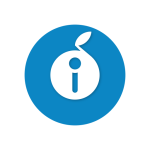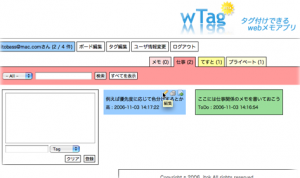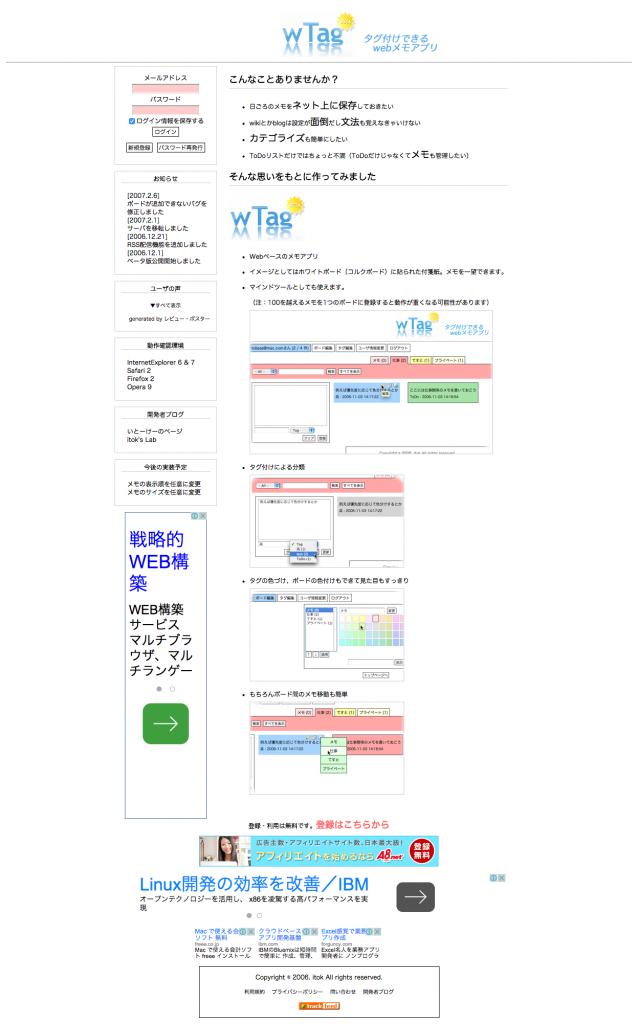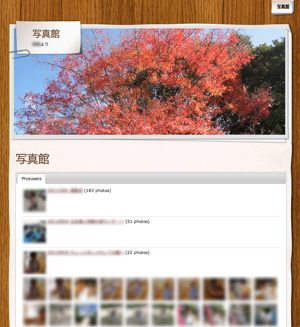このブログとかが動いているサーバ、もともとはさくらのVPSを使っていたんですが、このたびさくらのレンタルサーバの方に移転しました、というメモ。
さくらのレンタルサーバ | 高速・安定WordPressなら!無料2週間お試し
VPSを使っていたのは、サーバをいろいろいじれるからっていうのがあって、自分でスクリプト書いたり、いろいろ実験してみたり、そういう自由度を求めてやっていたわけですが、そういう実験的なのは最近あまりやってないし、やったとしても会社契約のサーバでやることの方が多くなっていて、結局のところ、自分契約のVPS(10年以上使ってる)は単にブログとかが動いているだけのサーバとなっていたのです。
ちなみに、動いているのはブログが2つと、短縮URLなアプリと、静的ページがいくつか。あれ?これだけなら別にVPSじゃなくてもよくない?という気付き。サーバのメンテコストがかかるだけであまりコスパよくないというかなんというか。
そんなわけで一念発起して(ブログを移転するのはめんどくさい)、さくらのレンタルサーバの方にまるごと移転させました。
WordPressのインストールはコントロールパネルからすぐできたし、SSLやドメインの設定も同じくお手のもの。あとはデータを移動させて、、、と。片手間に作業していたので、期間としてはわりかしかかっていますが、実働時間としては1〜2日くらいかな。
ブログデータの移動は「All-in-One WP Migration」を使って。contents以下のデータは手動で動かしたけれど、DBは楽に移行できました。
All-in-One WP Migration – WordPress プラグイン | WordPress.org 日本語
ついでにブログのテーマなんかも新しくシンプルにしたので見た目変わりましたよね。itokロゴもドーンと前面に出して、と。
表立ったところとしてはこんなところでしょうか。ちなみに相方さんのページも同じ感じで。
あとは、ブログデータのバックアップは「BackWPup」を使ってS3に保存しつつ、
BackWPup – WordPress Backup Plugin – WordPress プラグイン | WordPress.org 日本語
サーバとしてはさくらの「バックアップ&ステージング」をつかってディレクトリを丸ごと保存する感じで。
バックアップ&ステージング – レンタルサーバーはさくらインターネット
これでゆるゆると運用していけたらいいなあ、と。
見てる側からするとテーマ変わったくらいですけれども、心機一転したつもりでよろしくお願いします。
(ふと振り返ると、自宅サーバ→さくらのVPS→さくらのレンタルサーバ、ってだんだん楽なほうに向かっていってるな)